तुम्ही तुमचा iPhone पूर्णतः वापरत असल्यास, तुमच्याकडे बहुधा डू नॉट डिस्टर्ब मोडसाठी शेड्यूल सेट केले आहे. या मोडबद्दल धन्यवाद, तुम्ही 100% खात्री बाळगू शकता की तुम्ही झोपेत असताना किंवा कदाचित तुम्ही काम करत असताना कोणीही तुम्हाला त्रास देणार नाही. सक्रिय केल्यानंतर, आपण अन्यथा निर्दिष्ट केल्याशिवाय, सर्व येणारे कॉल, संदेश आणि इतर सूचना स्वयंचलितपणे म्यूट केल्या जातील. तथापि, जर तुमच्याकडे डू नॉट डिस्टर्ब सक्रिय असेल आणि तुम्ही डिव्हाइसवर काम करत असाल, तर मीडियाचे आवाज म्यूट केले जाणार नाहीत. म्हणून, जर तुम्ही सावधगिरी बाळगली नाही आणि मीडियाचे आवाज व्यक्तिचलितपणे निःशब्द केले नाहीत, तर तुम्ही चुकून एक मोठा आवाज सुरू करू शकता, उदाहरणार्थ, तुमच्या प्रिय व्यक्तीला जागे होऊ शकते.
असू शकते तुम्हाला स्वारस्य आहे

डू नॉट डिस्टर्ब मोड सक्रिय केल्यानंतर आयफोनवर स्वयंचलित शांतता कशी सेट करावी
पण चांगली बातमी अशी आहे की तुम्ही वरील परिस्थिती सहज टाळू शकता. iOS बर्याच काळापासून ऑटोमेशनचा एक भाग आहे, जो विशिष्ट स्थिती आल्यानंतर आपोआप कार्यांचा क्रम करू शकतो. पर्याय खरोखरच अगणित आहेत आणि इतर गोष्टींबरोबरच, जेव्हा डू नॉट डिस्टर्ब सक्रिय केले जाते तेव्हा तुम्ही मीडिया ध्वनी स्वयंचलितपणे निःशब्द होण्यासाठी सेट करू शकता. ते सेट करण्यासाठी, या चरणांचे अनुसरण करा:
- प्रथम, तुम्हाला मूळ अनुप्रयोगावर जाण्याची आवश्यकता आहे लघुरुपे.
- एकदा आपण असे केल्यावर, तळाच्या मेनूमधील टॅबवर क्लिक करा ऑटोमेशन.
- त्यानंतर पुढील स्क्रीनवर टॅप करा वैयक्तिक ऑटोमेशन तयार करा (किंवा वर देखील + चिन्ह शीर्षस्थानी उजवीकडे).
- आता तुम्हाला क्रियांच्या सूचीमध्ये खाली स्क्रोल करण्याची आणि बॉक्स शोधण्याची आवश्यकता आहे व्यत्यय आणू नका, ज्यावर तुम्ही क्लिक करा.
- नंतर पर्याय तपासला असल्याची खात्री करा हे चालू आहे आणि वरच्या उजवीकडे टॅप करा पुढे.
- त्यानंतर स्क्रीनच्या शीर्षस्थानी असलेल्या बटणावर टॅप करा क्रिया जोडा.
- इव्हेंट शोधण्यासाठी शोध बॉक्स वापरा व्हॉल्यूम समायोजित करा a टॅप करून तिला जोडा
- आता ॲक्शन ब्लॉकमध्ये वर टॅप करा टक्केवारी आकृती आणि वापरून स्लाइडर सेट करा 0%.
- एकदा तुम्ही ते पूर्ण केल्यावर, वरच्या उजव्या कोपर्यात बटण टॅप करा पुढे.
- मग आपल्याला स्विच वापरण्याची आवश्यकता आहे निष्क्रिय केले कार्य सुरू करण्यापूर्वी विचारा.
- एक डायलॉग बॉक्स उघडेल, पर्यायावर क्लिक करा विचारू नका.
- शेवटी, फक्त वर क्लिक करून ऑटोमेशनच्या निर्मितीची पुष्टी करा झाले शीर्षस्थानी उजवीकडे.
त्यामुळे उपरोक्त प्रक्रिया वापरून, डू नॉट डिस्टर्ब सक्रिय झाल्यानंतर मीडिया व्हॉल्यूम आपोआप म्यूट करण्यासाठी सेट केले जाऊ शकते. अर्थात, हे ऑटोमेशन समायोजित करण्यासाठी अधिक भिन्नता आहेत - तुम्हाला डू नॉट डिस्टर्ब मोडकडे अजिबात लक्ष देण्याची गरज नाही आणि संपूर्ण ऑटोमेशन केले जाऊ शकते, उदाहरणार्थ, एखाद्या विशिष्ट वेळी किंवा कदाचित जेव्हा तुम्ही विशिष्ट ठिकाणी पोहोचणे. तुम्ही कोणतेही ऑटोमेशन वापरता का? तसे असल्यास, टिप्पण्यांमध्ये कोणते ते आम्हाला कळू द्या - आम्ही एकमेकांना प्रेरणा देऊ शकतो.



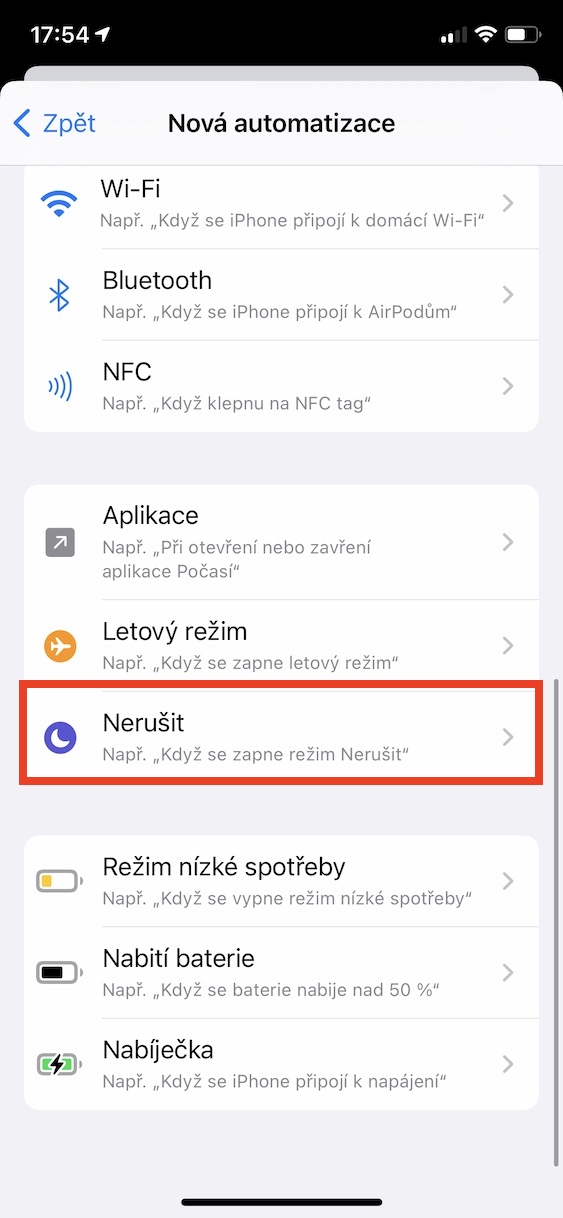
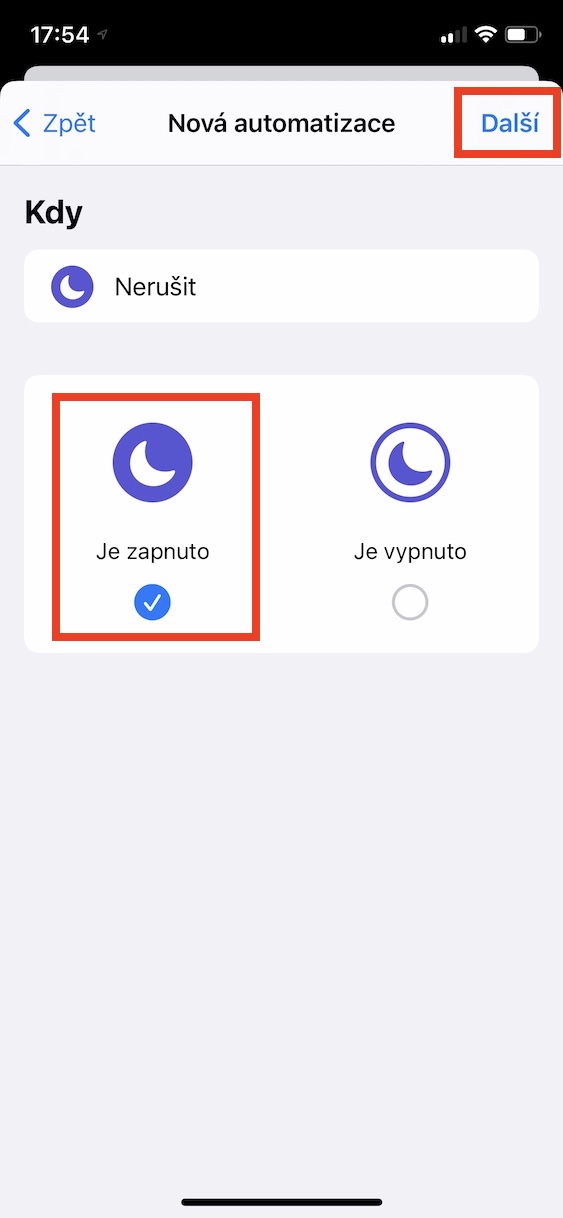
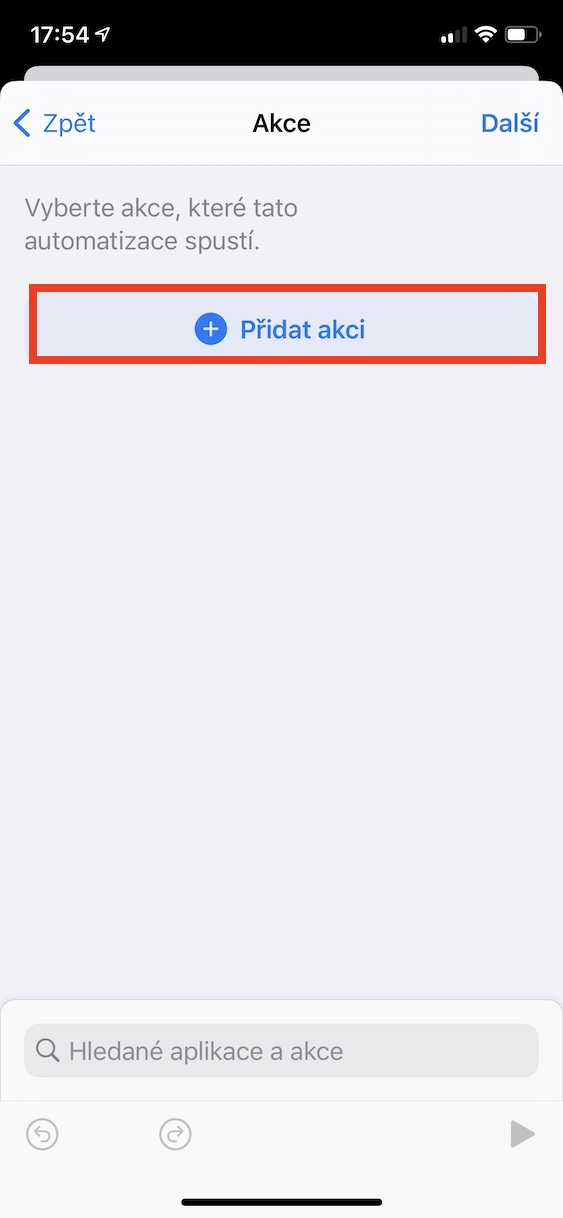
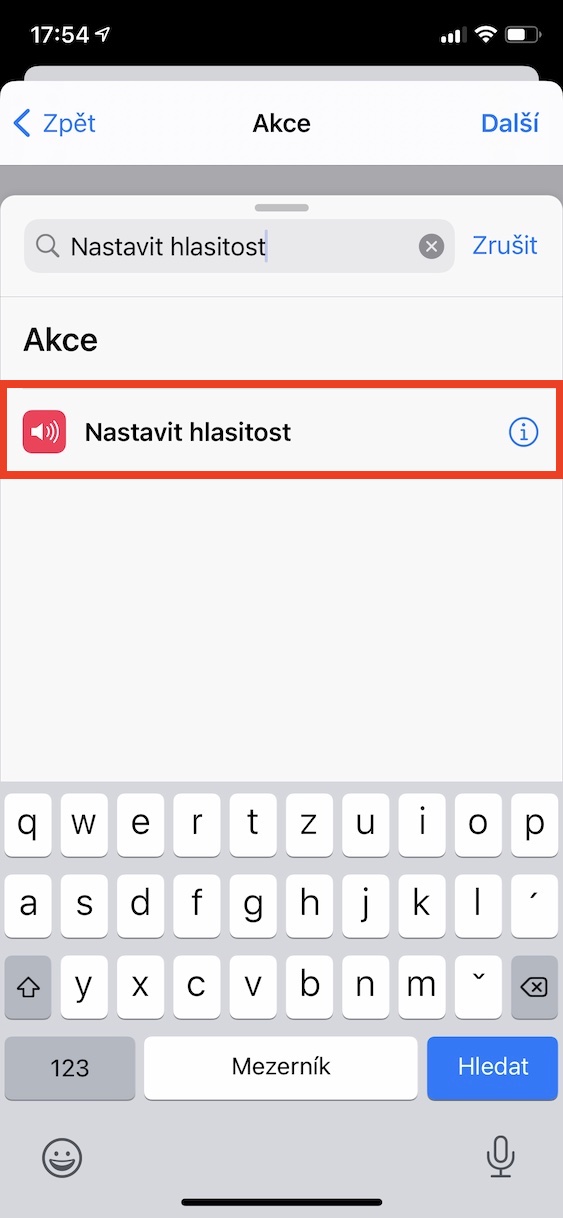
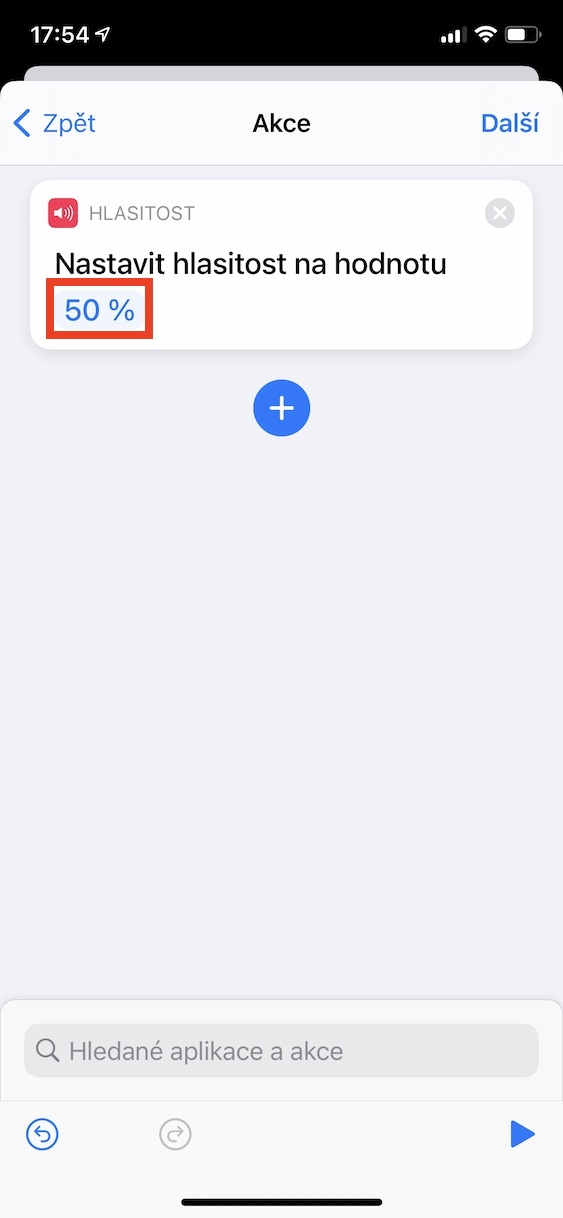

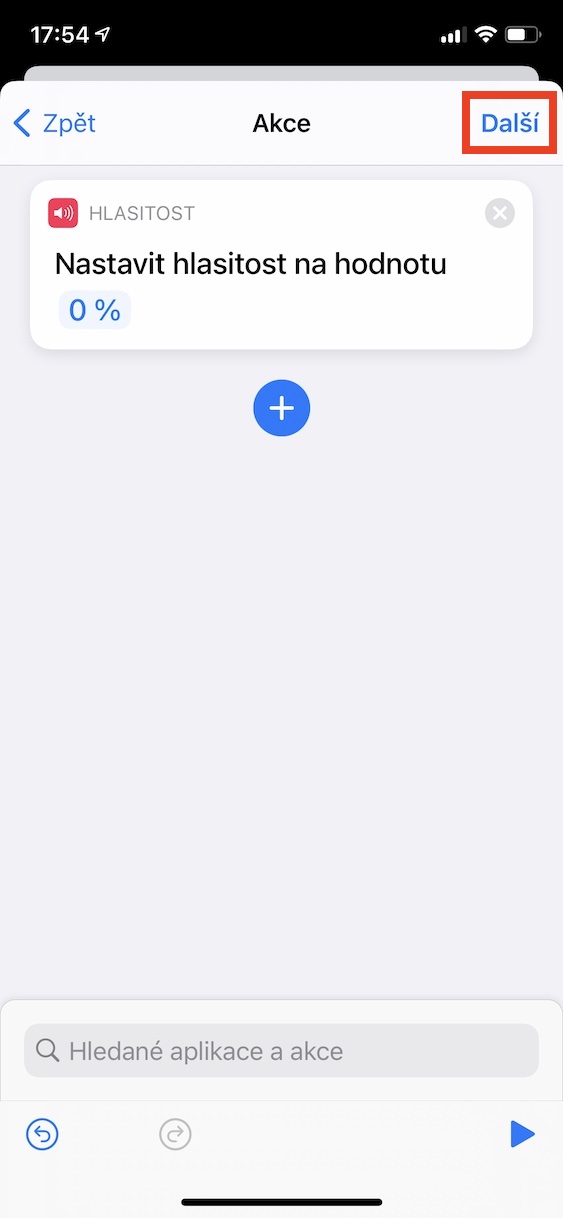
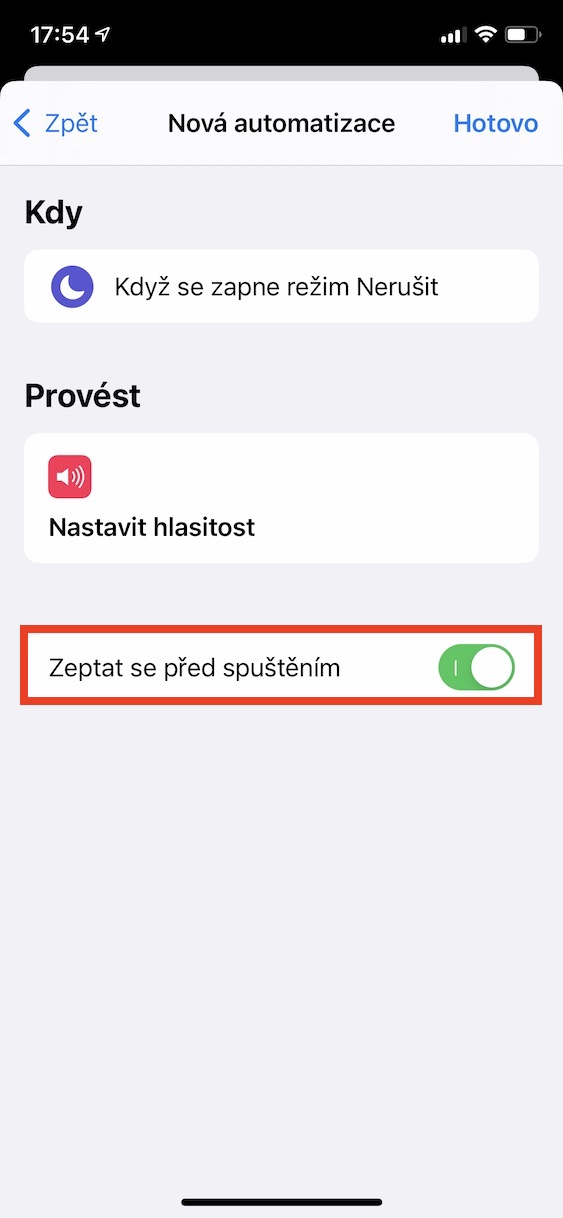

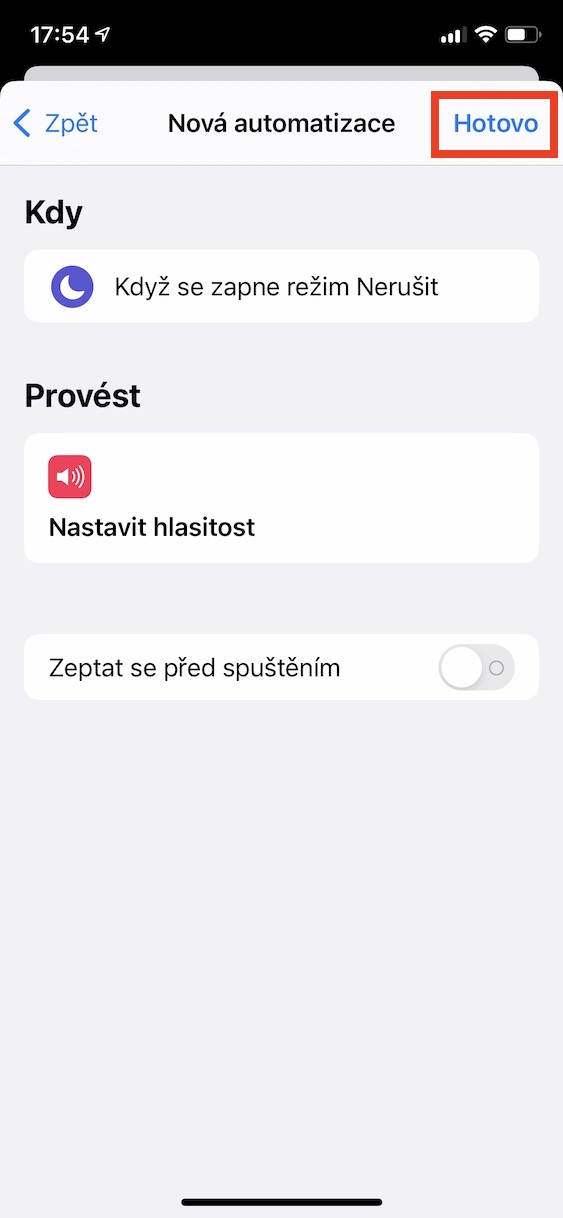
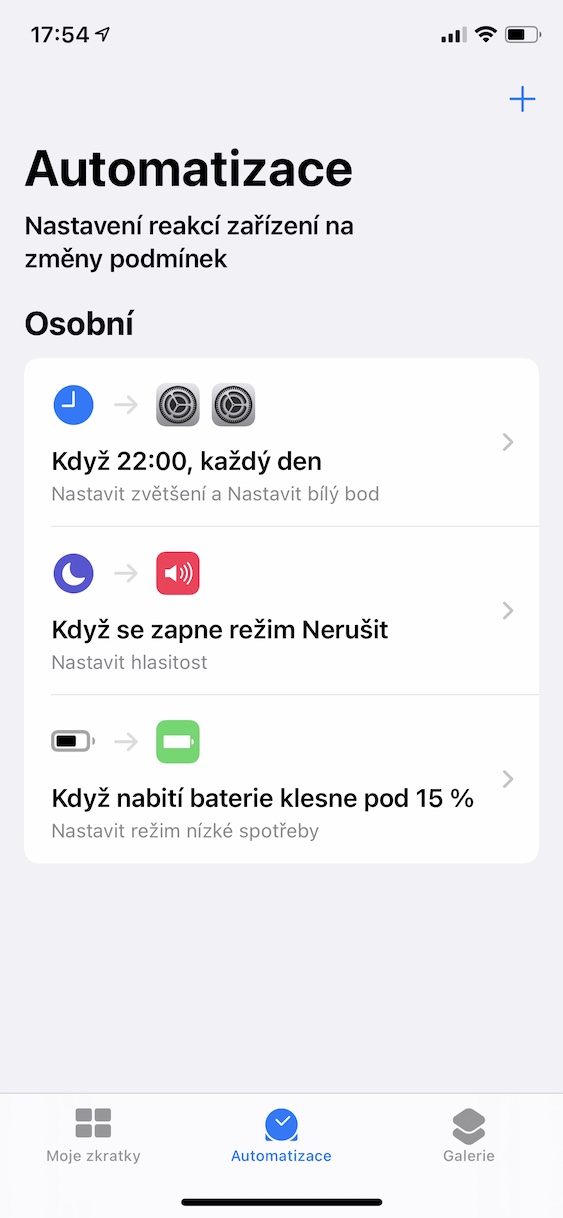
मी ते वापरत नाही, कारण त्यांच्या प्रक्षेपण आणि अंमलबजावणीबद्दल पूर्णपणे अनावश्यक सूचना, ज्या सिस्टममध्ये बंद केल्या जाऊ शकत नाहीत, माझ्या मज्जातंतूंवर भयानकपणे येतात. ऍपल खराब झाले.